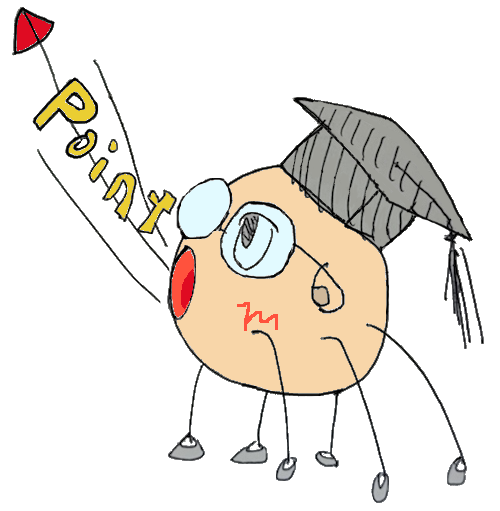デザインハッカソンではホストPCにより量子化を行います。KV260のゲート搭載量は小さいため、まともにyolov3を実装することはできません。この量子化のステップは、必要に応じて変更していただきたいので、あらかじめ量子化した重みデータは使わず、各自で量子化していただくことになっています。もちろんプログラムや利用例はいつものWiki モデル変換
に記載されています。このためのdocker imageは27GBあり、圧縮しても7GB程度あるため、展開してdockerにloadするためには40GB程度の空きディスク容量を用意していただく必要があります。さらにFPGAボードに接続するためにはUSB Type AとType Cの口がそれぞれ1つずつ必要です。最近の多くのラップトップPCはこの条件を満足すると思いますが、ご確認の上、ディスクの整理等をお願いします。また、このdocker image、weight dataなどをネットワークでダウンロードするため、通常レベルの性能のネット接続が必要となります。まずは上記をご確認の上、ブログを見ながらPCの設定をお願いします。以下、僕がいろいろなPCをホスト設定してみて発覚したトラブルとその対処法を示します。
dockerの設定
imageデータをzipファイルを解凍する時は、WSLのLinux環境でunzipコマンドを使ってください。Windows環境のエクスプローラでクリックして内部ファイルをコピー(移動)する方法だと、99%まで実行してストップしてしまってその後進みません。
dockerはLinux環境ではなく、Windows環境のdocker desktopを使います。Linux環境にインストールしてしまうと混乱が起きてトラブルになります。僕はこれをやってしまって、アンインストールに苦労しました。巷でも苦労している人が居るらしく、Web上に方法が出ていますが、何をやってもdockerコマンドが消えない場合は、ホームディレクトリでwhich dockerと打ち込んで、実行ファイルを探して削除してください
FPGAとの接続
電源を落とす度に、source ~/init260.sch を実行する必要があります。これを忘れると、Ethernetの接続ができません。
sshが繋がらない場合、.ssh/known_hostに過去の履歴が登録されている場合があります。初期化手順
の6.を見て削除してください
ちなみに、多くのケースでscpがうまく行かないのですが、これはWiki中にあるように-Oをつければよく、初期データのコピーは以下のスクリプトで行ってください
cd ~/Vitis-AI/edge-eval
scp -O init260.sh root@192.168.1.100:/home/root
sshpass -p "root" scp -O aliases root@192.168.1.100:/home/root
sshpass -p "root" scp -O -r data root@192.168.1.100:/home/root
sshpass -p "root" scp -O cpp/* root@192.168.1.100:/home/root/Vitis-AI/examples/Vitis-AI-Library/samples/yolov3
sshpass -p "root" scp -O -r video root@192.168.1.100:/home/root/Vitis-AI/examples/Vitis-AI-Library/samples/yolov3
sshpass -p "root" scp -O -r mAP root@192.168.1.100:/home/root/Vitis-AI/examples/Vitis-AI-Library/samples/yolov3
sshpass -p "root" scp -O -r dpu_yolov3 root@192.168.1.100:/usr/share/vitis_ai_library/models
ネットワークとインターネットの設定をする際には、まずEthernetの口を繋いでください。ここで、新しいインターネットが現れますので、これに対して設定をしてください。PCにもともと存在するインターネットに対して設定しても、つながらない場合があります。つながらない時の問題の切り分けのためには、pingコマンドで確認してください。
VScodeの問題
ブログの手順でインストールすると英語画面が出てきて、Wikiとはだいぶ雰囲気が違います。気になる方は左のメニューの中のConfigurationで日本語に設定しなおしてください。これは、以下が良いと思います。 VScodeを日本語化する
VScodeを経由すると基板とつながらない場合があります。これは原因を調査中です。僕自身VScodeは苦手で困ってます。ま、これが動かないと課題ができないわけではないです。
その他、過去の質問
Google Collaborationの学習データは大きいのでご希望に応じてお送りします。方法は検討中です。必要な方はお知らせください。